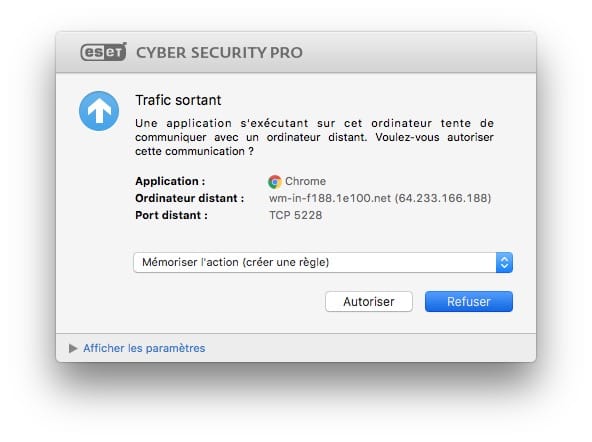Bon nombre de logiciels font office de firewall Mac pour filtrer les connexions entrantes et sortantes. Nous pensons en l’occurence tout simplement au pare-feu intégré à macOS / Mac OS X qui peut vous suffire ou encore à Mac Internet Security X9 pour contrôler les applications sur le réseau et protéger son Mac des virus. Il existe une autre solution intéressante qui a déjà fait ses preuves sur PC, il s’agit d’ESET Cyber Security Pro pour Mac qui s’affirme au fur et à mesure des versions en matière de sécurité. L’app en français est simple d’accès, très efficace et permettra aux néophytes tout comme aux utilisateurs avancés de mieux surveiller les connexions (firewall), de prévenir et stopper les menaces sur son MacBook en temps réel (antivirus / antispyware), de protéger votre navigation web et messagerie Internet (Safari, Apple Mail) et même de profiter d’un Contrôle parental intuitif.
Firewall Mac (pare-feu) : configurer le pare-feu
Vous pouvez télécharger ESET Cyber Security Pro en version d’essai et l’acquérir après coup. L’installation ne pose pas de problèmes particuliers. Par défaut, les modules de protection en temps réel, pare-feu (firewall donc) et protection web et e-mails sont actifs (anti-hameçonnage). Voici comment configurer le firewall. Cliquez sur l’icône du Pare-feu pour accéder aux réglages de ce dernier.
Cochez tout d’abord la case « Filtrage du trafic réseau » afin d’autoriser ou non les apps et jeux installés sur votre Mac à accepter ou refuser les connexions entrantes et sortantes.
Cliquez ensuite sur le bouton « Configuration… » afin de choisir le mode de filtrage le plus adapté à votre profil utilisateur. Si vous êtes un débutant et souhaitez protéger vos connexions sans vous soucier du reste, alors optez dans « Mode de filtrage » pour l’option « Automatique avec exceptions ». Vous laissez dans ce cadre la responsabilité et les choix à ESET Cyber Security Pro pour Mac. Pour les utilisateurs intermédiaires voire même avancés, nous conseillons en revanche de choisir le mode de filtrage interactif. Dans ce cadre, Cyber Security Pro affichera une fenêtre d’alerte et ce sera à vous d’autoriser temporairement ou définitivement les connexions de l’app à ce moment là.
Par exemple, si vous lancez le navigateur Google Chrome pour la première fois, vous aurez le choix pour autoriser l’utilisation du browser une fois (Appliquer l’actions sur ces données), pour tout le temps en permanence (Mémoriser l’action (créer une règle)) ou temporairement (Mémoriser temporairement l’action pour le processus).
Si vous changez d’avis pour un programme, vous pourrez bien entendu par la suite, éditer plus finement les règles de filtrage pour toutes les applications présentes sur votre Mac en vous rendant dans la configuration du Pare-feu, en choisissant l’app en cliquant sur le bouton Modifier du programme en question.
Par exemple, pour refuser les connexion avec Google Chrome sur Internet, nous choisissons en Action « Refuser » et pour la direction « Les deux ».
Firewall Mac (pare-feu) : antivirus, protection web / email, contrôle parental
D’autres modules sont inclus dans ESET Cyber Security Pro pour Mac. Si vous cliquez sur le module Ordinateur, assurez-vous par exemple que la Protection en temps réel du système de fichiers soit bien activée pour anticiper les spywares et autres virus.
Le module Internet et messagerie protège Safari, Apple Mail et les détournements anti-hameçonnage. Activez-le tout !
Si le module de Contrôle parental intégré à macOS vous paraît compliqué malgré notre dossier détaillé, alors protégez votre enfant en vous rendant dans le Contrôle parental d’ESET Cyber Security Pro Mac et en prenant le temps de bien le configurer (il est très facile d’accès).